Cómo eliminar el historial de "Favoritos" (En 6 Pasos)
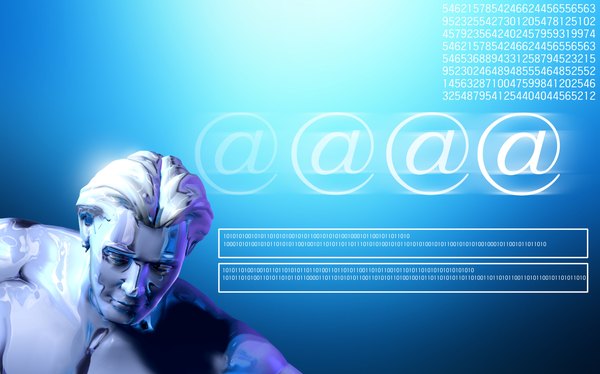
Los que navegan ávidamente por la Web gustan de marcar sitios web o guardarlos en "Favoritos". Si bien algunas personas tienen los favoritos organizados en carpetas y hacen un seguimiento de cada enlace con gran precisión, el usuario normal añadirá un sitio tras otro en esta carpeta. Con el tiempo, la cantidad de datos almacenados puede crecer demasiado y resultar difícil de manejar, e incluso puedes encontrar entradas duplicadas. Los usuarios pueden eliminar estas entradas a medida en que organizan la lista.
Internet Explorer
Paso 1
Abre Internet Explorer.
Paso 2
Haz clic en la estrella "Favoritos" en la parte superior de la ventana del navegador, y luego en la "Flecha hacia abajo" junto a la palabra "Favoritos". Desde el menú desplegable, selecciona "Organizar favoritos".
Paso 3
Selecciona la carpeta o el enlace que deseas eliminar. Haz clic en el botón "Eliminar". Se abrirá la ventana "Eliminar archivo". Haz clic en el botón "Aceptar". Luego, en el botón "Cerrar" para cerrar la ventana "Organizar favoritos".
Firefox
Paso 1
Abre el navegador web Firefox.
Paso 2
Haz clic en el menú "Firefox" y elige "Marcadores". Haz clic en "Mostrar todos los marcadores" en el menú desplegable.
Paso 3
Haz clic derecho en la carpeta o en el enlace que deseas borrar. Selecciona la opción "Eliminar".
